Falha na Verificação do Intel Driver and Support Assistant - 6 Soluções Comprovadas

Você encontrou uma falha na verificação do Assistente de Driver e Suporte Intel durante a atualização?
O DSA é vital para manter seus drivers Intel atualizados, mas não está imune a erros. Esse problema pode surgir de vários fatores, como conflitos de software ou arquivos de sistema desatualizados. Vou mostrar como solucionar e corrigir isso com facilidade.
Mas antes de começarmos, tente esta correção rápida:
- Limpar o cache do navegador. Pressione Ctrl + Shift + Delete > Marque as caixas de Imagens e arquivos armazenados em cache e Cookies e outros dados do site > Excluir dados.
Se isso não resolver o problema, tente essas soluções mais detalhadas na ordem em que aparecem.
6 Maneiras de Corrigir a Falha na Verificação do Intel Driver and Support Assistant
Basta seguir estas instruções:
Verifique o Serviço Intel DSA
O serviço Intel DSA pode estar desativado ou não funcionando corretamente, levando a falhas na verificação. Para resolver isso, siga estas etapas:
-
Pressione Windows + R para abrir a caixa de diálogo Executar. Digite services.msc e clique em OK ou pressione Enter.
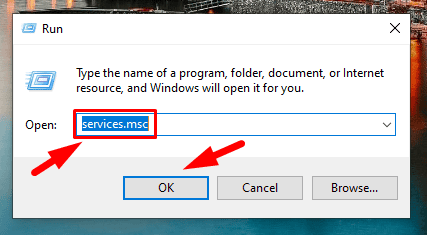
- Role para baixo e encontre Intel Driver & Support Assistant na lista.
- Clique com o botão direito sobre ele e selecione Iniciar se não estiver em execução. Se estiver em execução, você pode reiniciá-lo selecionando Reiniciar.
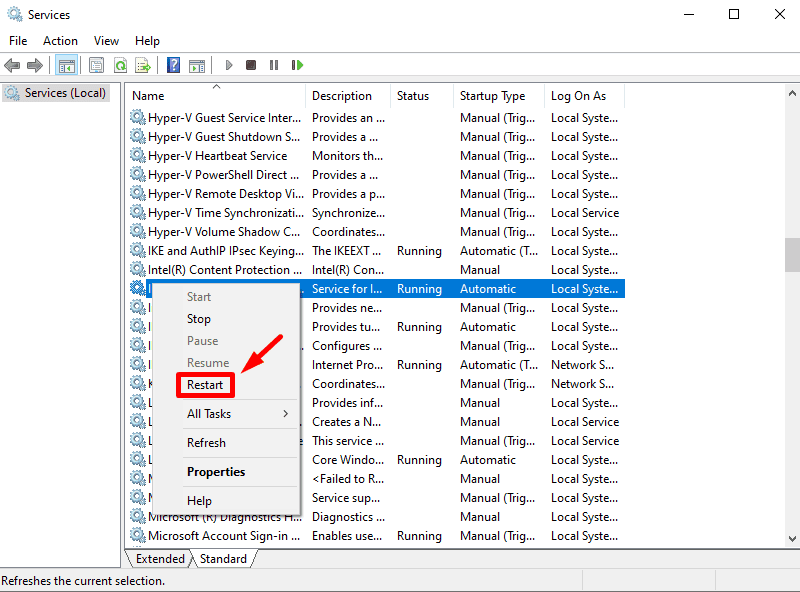
-
Certifique-se de que o Tipo de Inicialização esteja definido como Automático. Clique com o botão direito sobre o serviço, depois selecione Propriedades.
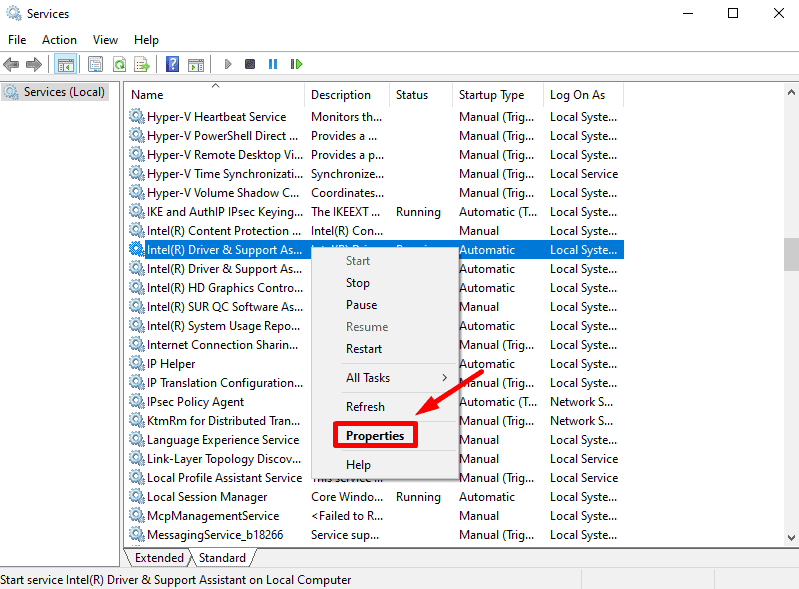
-
Se o Tipo de Inicialização não estiver definido como automático, use a seta suspensa para selecionar.
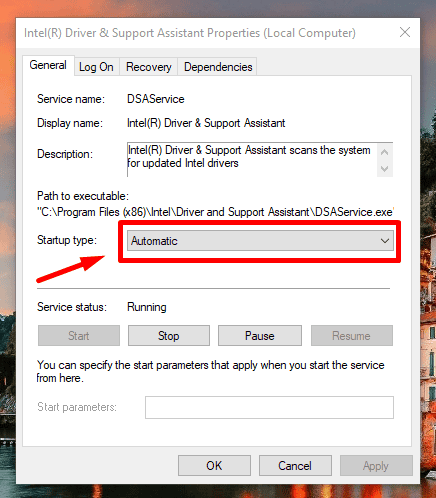
Verifique e Atualize o Windows
Versões desatualizadas do Windows podem causar problemas de compatibilidade com o Intel DSA. Veja como atualizá-lo:
-
Abra as Configurações pressionando Windows + I. Toque em Atualização e Segurança.
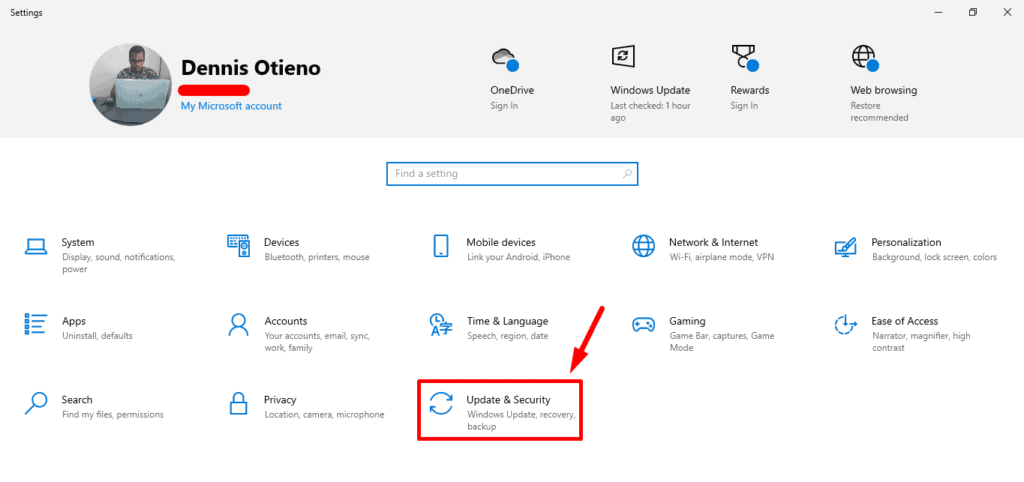
-
Clique em Verificar se há atualizações e instale qualquer uma disponível.
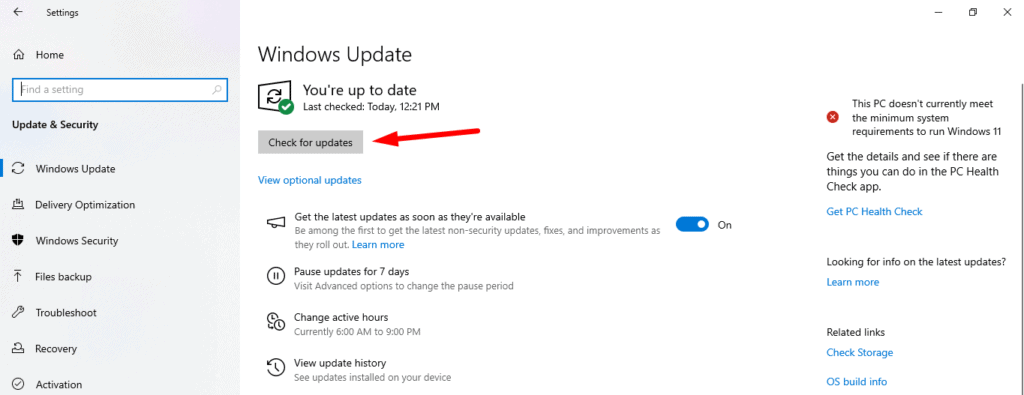
Após a atualização, reinicie seu computador e tente executar a verificação do Intel DSA novamente.
Reinicie o Serviço Intel DSA Usando o Prompt de Comando
Você pode reiniciar o serviço pelo prompt de comando:
- Clique com o botão direito sobre o botão Iniciar e selecione “ Prompt de Comando(Admin) ” ou “ Windows PowerShell (Admin) ” para abrir com privilégios de administrador.
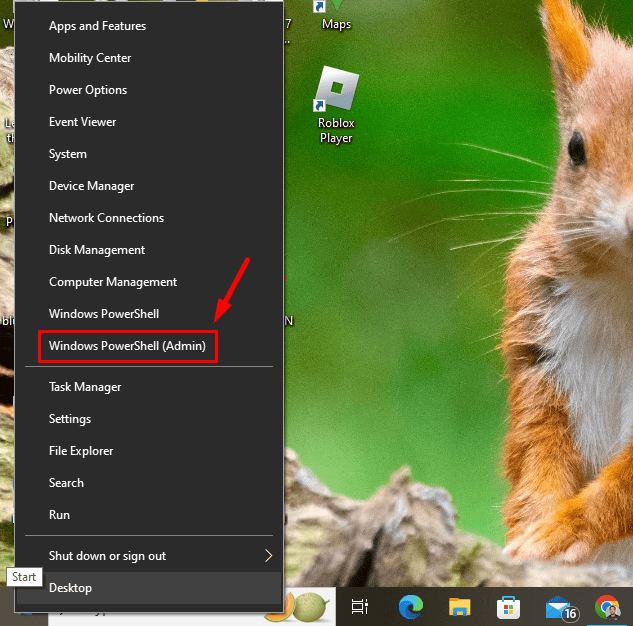
-
Na janela do PowerShell, insira o seguinte comando para adicionar um ouvinte de endereço IP local: netsh http add iplisten 127.0.0.1
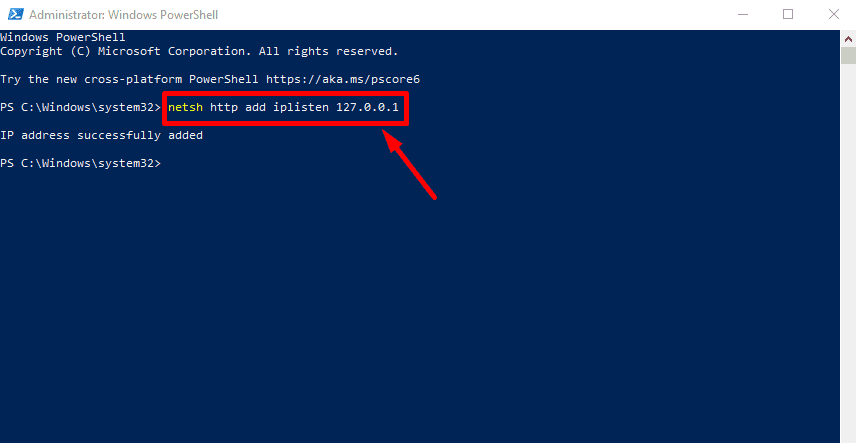
-
Em seguida, reinicie o serviço Intel DSA inserindo este comando: net stop DSAService && net start DSAService.
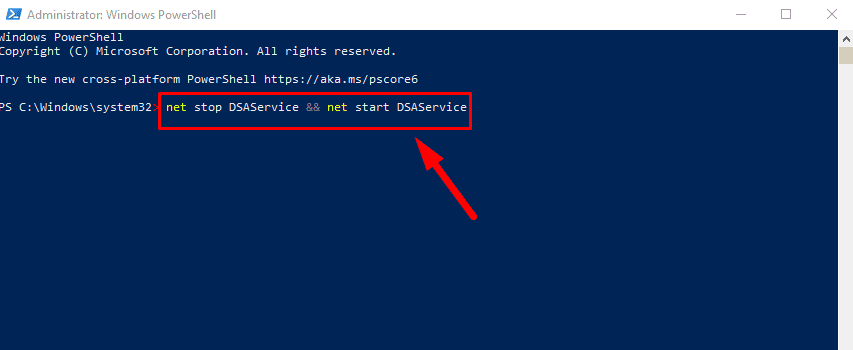
Aguarde o serviço reiniciar, depois feche a janela do Prompt de Comando ou PowerShell.
Desative Extensões de Bloqueio de Anúncios
Extensões de bloqueio de anúncios no seu navegador podem interferir na capacidade do Intel DSA de realizar verificações. Para verificar se este é o problema:
-
Abra seu navegador e toque no botão Extensões.
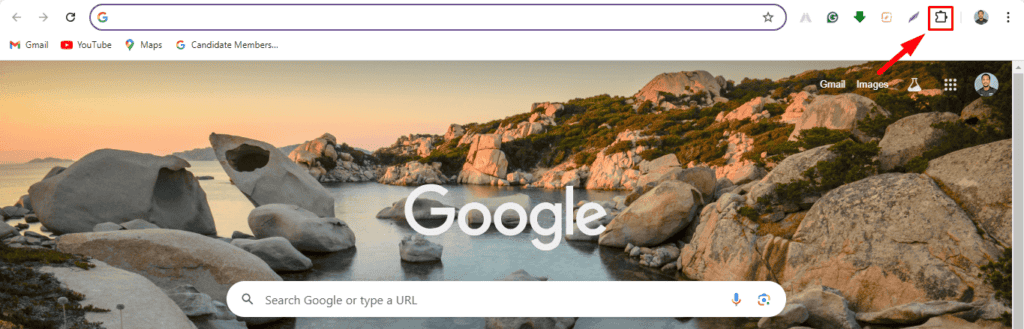
-
Toque em Gerenciar extensões.
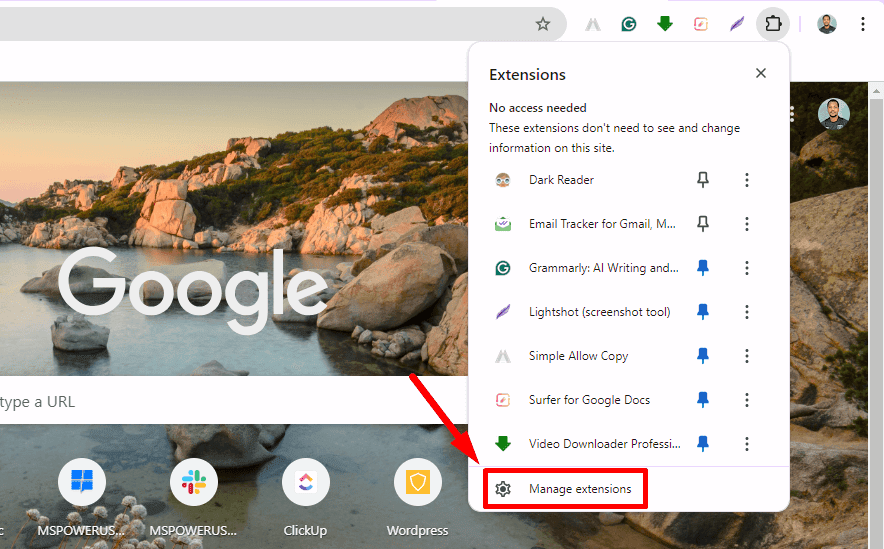
-
Encontre qualquer extensão de bloqueio de anúncios que você tenha instalado e desative temporariamente clicando no botão ao lado de Remover.
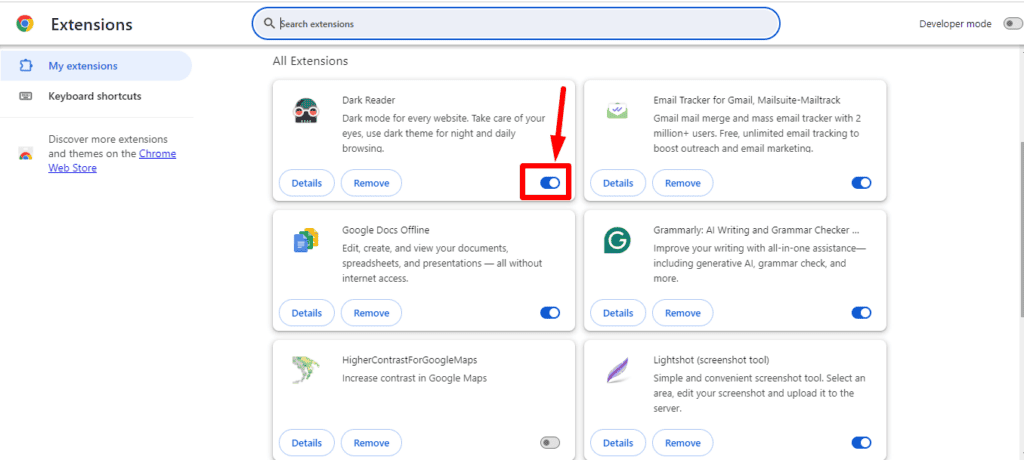
Tente executar a verificação do Intel DSA novamente. Se funcionar, considere adicionar o site da Intel à lista de permissões da extensão.
Refaça a Verificação do Intel Driver & Support Assistant
Antes da verificação, use um navegador compatível e atualizado (Firefox, Chrome ou Edge). Aqui estão os passos:
- Inicie um dos navegadores compatíveis, como Firefox, Google Chrome, Edge ou Legacy Edge com versão 44.17763/18.17763 ou mais recente.
- Vá para a página do Intel DSA. A página irá escanear seu sistema em busca de hardware Intel e quaisquer atualizações de driver disponíveis.
-
Assim que a verificação estiver completa, baixe e instale as atualizações.
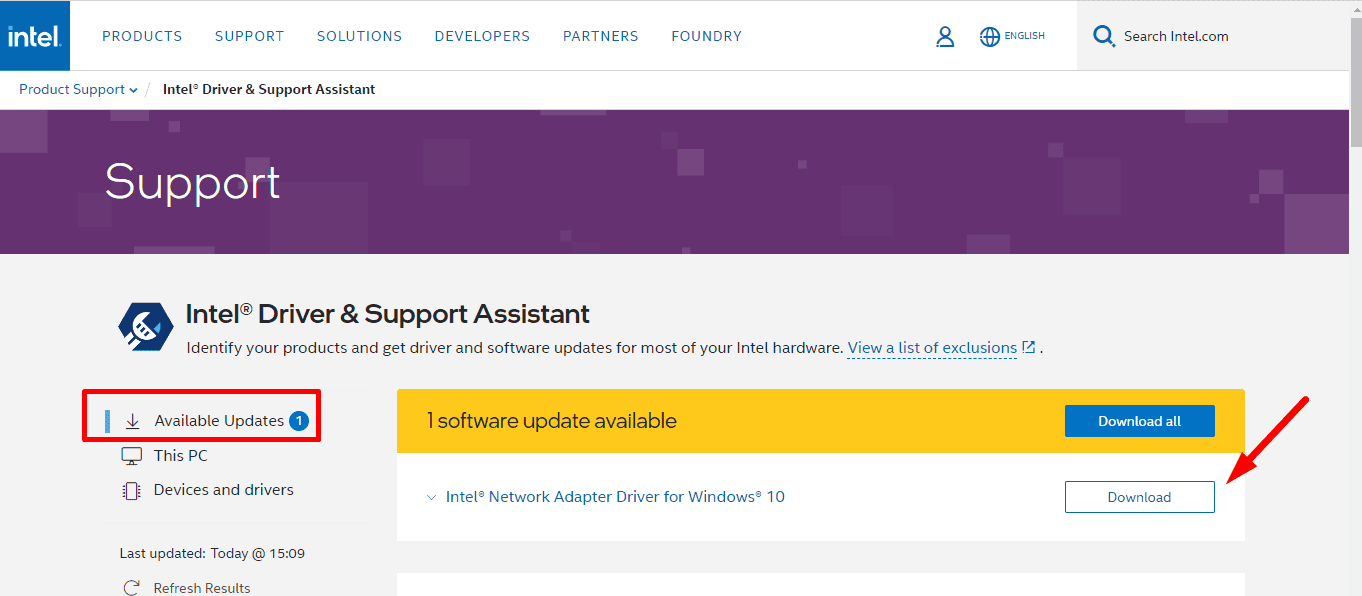
Reinstale o Intel Driver & Support Assistant
Se as etapas acima não resolverem o problema, pode ser necessário reinstalar o Intel DSA. Veja como fazer isso:
-
Remova a versão atual do seu sistema usando a ferramenta Desinstaladora.
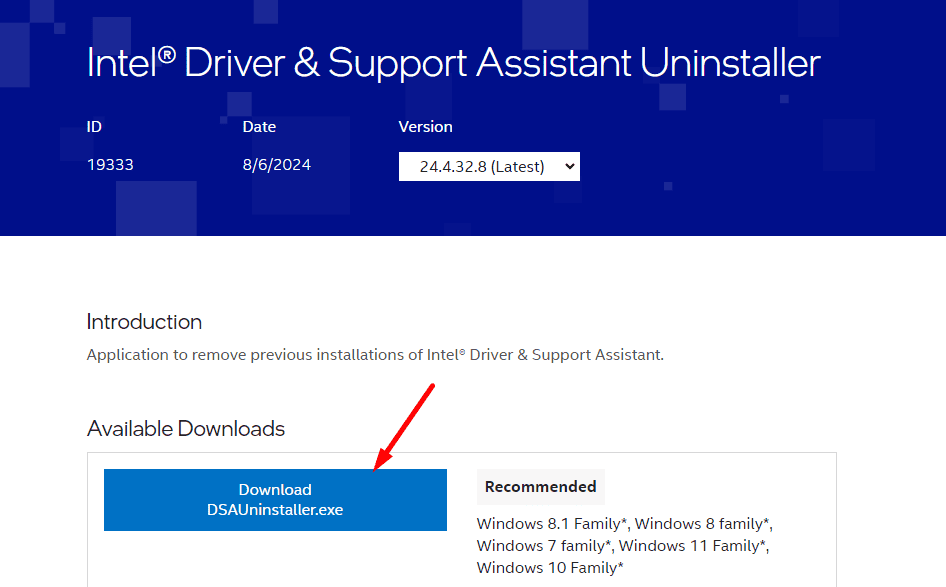
- Baixe a versão mais recente do Intel DSA no site oficial e instale-a.
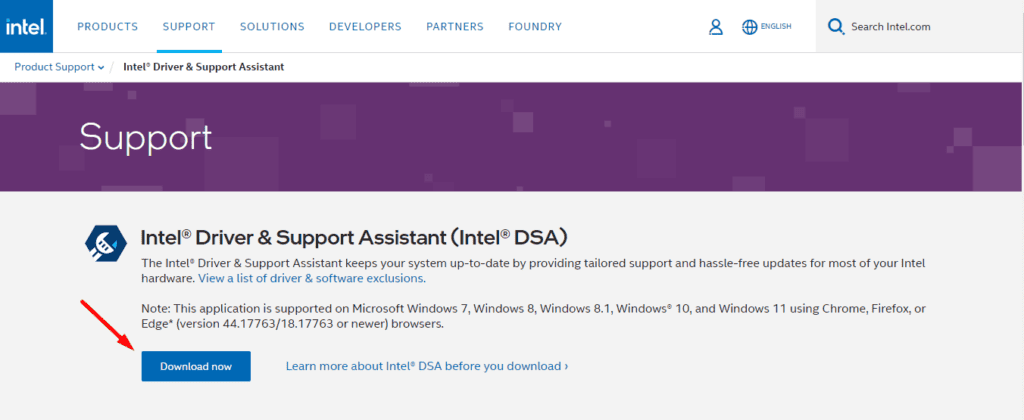
- Execute a verificação novamente para ver se o problema foi resolvido.
As etapas acima ajudarão você a corrigir a falha na verificação do Intel Driver and Support Assistant. Desta forma, seus drivers permanecerão sempre atualizados. Você também pode aprender a instalar Drivers de Rede no Windows e corrigir a assistência de suporte se não funcionar.













